- Автор Abigail Brown [email protected].
- Public 2024-01-07 19:04.
- Акыркы өзгөртүү 2025-06-01 07:17.
Google Voice - байланыш каналдарын бириктире алган телефон кызматы, бир нече телефон башка телефон номерлери сыяктуу иштеген бир, бекер телефон номери аркылуу бир убакта шыңгырай алат. Кирүүчү чалуу учурунда бул байланышты башкаруу үчүн сизде бир нече вариант бар.
Негизинен, Google Voice Skype сыяктуу VoIP кызматы эмес, бирок кээ бир чалууларды багыттоо, эл аралык чалууларды арзан баада өткөрүү үчүн интернет аркылуу VoIP технологиясын колдонот. бекер жергиликтүү чалуулар жана ал белгилүү болгон көптөгөн функцияларды сунуштоо.
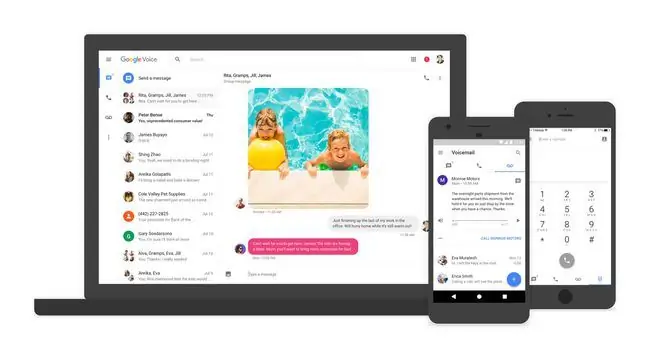
Google Voice телефон номерин берет. Анын жардамы менен кирүүчү чалуулар каалаган телефонуңузга - үй телефонуңузга, смартфонуңузга же башка телефонго багытталат.
Google Voice'ту колдонуунун дагы бир жолу - негизги телефон номериңизди бул кызматка өткөрүп, учурдагы номериңизди Google номериңиз катары колдонуу, бирок бул функцияда бир нече эскертүүлөр бар.
Google Voice кантип иштейт
Google Voice чалууларды өткөрүү үчүн PSTN - зымдуу стационардык телефон системасы жана мобилдик тармак менен байланышат. Ал аркылуу башталган ар кандай чалуу сөзсүз түрдө PSTN аркылуу өтүшү керек. Бирок, PSTN бардык ишти жасай бербейт. Чалуу Google'дун серверлерине берилет, ал жерде номерлер топтолот.
Мисалы, чалуу башка Google Voice номерине багытталган деп айтыңыз. Бул номер Google'дун номерлеринде аныкталып, ал жерден чалуу акыркы көздөгөн жерине жөнөтүлөт.
Google Voice'тун негизги максаты - чыгымдарды үнөмдөөнүн ордуна байланыш каналдарын бириктирүү. Натыйжада, сиз телефон номерин өзгөртпөстөн, операторлорду оңой эле алмаштыра аласыз, анткени бир номер каалаган оператор аркылуу каалаган телефонго коңгуроо кыла алат. Эгер физикалык телефон номериңиз өзгөрсө, чалууларыңыз багыт алган номерди гана өзгөртүшүңүз керек.
Google Voice'ту кантип алса болот
Google Voice колдонмолорун негизги мобилдик платформалар үчүн жүктөп алууга болот.
Жүктөп алуу:
-
Google Voice вебсайтын ачып, Google Voice алуу чыкылдатыңыз. Суралган учурда Google аккаунтуңузга кириңиз.

Image iOS, Android же Интернетти тандаңыз.

Image Сиз ошондой эле Тейлөө шарттары жана Купуялык саясаты экранын көрө аласыз. Аларды Улантуу баскычы менен кабыл алыңыз.

Image -
Google Voice номерин тандоону сураган баракта, ошол аймактан телефон номерин алуу үчүн шаардын же аймактын кодун киргизиңиз.

Image -
Сунушталган сандарды карап чыгыңыз, анан Тандоо баскычын чыкылдатып же таптап, Google Voice номериңиз катары колдонуу үчүн бирин тандаңыз.
Эгер демейки боюнча көрсөтүлгөн бир нечеден көбүрөөк көргүңүз келсе, сандар астындагы Дагы жүктөө баскычын тандаңыз.
-
Учурдагы телефон номериңизди кийинки беттеги Текшерүү баскычы менен ырастаңыз.

Image -
Google Voice кирүүчү чалууларды башка жакка багыттай турган телефон номерин киргизип, андан соң Кодду жөнөтүү тандаңыз.

Image - Телефонуңузда Google'дан келген текст кабарын текшериңиз, андан соң Google Voice веб-сайтындагы G - деп жазылган текст кутучасына ошол кодду киргизиңиз. Демек, ал G-9820 сыяктуу көрүнөт.
- Код туура киргизилгенин ырастоо үчүн Текшерүү тандаңыз.
-
Google Voice чалууларын ошол телефон номерине багыттоону ырастоо үчүн Доомат баскычын тандаңыз.
Эгер Google Voice чалууларды ошол телефонго багыттап жатса, ал телефонго жаңы Google Voice номерин коюу аны мурунку Google Voice номери (мис., телефонуңузга башка телефондон багытталып келген чалуулар) колдонуудан алып салат. Google Voice аккаунту ал телефонго чалууну токтотуңуз). Бул мүчүлүштүк бир эле телефонду башка Google аккаунтундагы башка Google Voice номери менен колдонгондо гана болот.
- Google Voice'ту жөндөп бүтүрүү үчүн Бүтүрүү баскычын колдонуңуз, андан соң Google Voice аккаунтуңузду ачуу үчүн акыркы экранда Бүтүрүү баскычын кайра басыңыз.
Бир нече телефон шыңгырап жатат
Google Voice каттоо эсебиңиз бир нече конфигурация жөндөөлөрүн жана тандоолорду колдойт, алардын арасында кимдир бирөө Google номериңизге чалганда, кайсы телефондоруңузга шыңгырай турганыңызды коюуга мүмкүнчүлүк берет. Чалуу учурунда алты түрдүү телефон же түзмөк шыңгырашы үчүн алтыга чейин башка номерлерди киргизсеңиз болот. Мисалы, уюлдук телефонуңуз, үй телефонуңуз жана офис телефонуңуз шыңгырап калышы мүмкүн.
Google Voice менен бир нече телефонду кантип орнотуу керек:
-
Google Voice веб-сайтынын сол жагындагы үч чекиттүү меню баскычынан Google Voice жөндөөлөрүңүздү ачыңыз.

Image - Телефон номерлери өтмөгү тандалганда, жөндөөлөрдүн Байланышкан номерлер бөлүмүн табыңыз.
-
Учурдагы телефон номериңиздин астындагы Жаңы байланышкан номерди чыкылдатыңыз же таптаңыз.

Image -
Google Voice чалууларын кабыл ала турган телефон номерин киргизип, Кодду жөнөтүү же телефон чалуу опциясын тандасаңыз Чалуу тандаңыз.
Эгер сиз чалуу опциясын тандасаңыз, телефон чалууну баштоо үчүн Чалуу баскычын дагы бир жолу басыңыз же таптаңыз.
- Google Voice веб-сайтындагы бош жерге текст аркылуу алган же телефон чалуу аркылуу уккан кодду киргизиңиз.
- 1-кадамдан Google Voice жөндөөлөрүнүн барагына кайтыңыз жана Чакыруулар өтмөгүн ачыңыз.
- Бардык тиешелүү телефон номерлеринин жанындагы кутучада белги бар экенин текшериңиз. Эгер андай жок болсо, Google Voice номериңиз аркылуу чалууга тийиш болгон ар бир номердин жанындагы кутучага белги коюңуз.
Төмөнкү сап
Телефон чалууларды жасоо жана кабыл алуу менен бирге, Google Voice'тун бир нече варианттары бар, алар сизге кимдир бирөө сиз менен байланышууга аракет кылганда эмне болорун ыңгайлаштырууга мүмкүндүк берет. Чалууларды башка номерге (мисалы, үй телефонуңузга) багыттай турган жеке байланыштар жана алардын топтору үчүн эрежелерди орното аласыз, аларды түз үн почтасына жөнөтө аласыз же белгилүү бир түзмөктөргө гана өткөрө аласыз. Башка опциялар чалууларды экрандаштырып, белгилүү бир адамдар үчүн ыңгайлаштырылган саламдашууларды колдонууга мүмкүндүк берет.
Google Voice баасы
Google Voice Skype жана ушул сыяктуулардан айырмаланып, уюлдук байланыш операторлорунун кызматтарына толук альтернатива эмес. Бирок, Google Voice'ту колдонуу үчүн телефонуңузга же зымсыз байланыш операторуңузга дагы эле төлөшүңүз керек болсо да (анткени ал колдонуу үчүн телефонуңузга туташуу керек), ал дагы эле акысыз, башкача айтканда, колдонуу үчүн кошумча эч нерсе төлөбөшүңүз керек. Google Voice.
Google Voice акчаңызды үнөмдөөгө мүмкүндүк берет, бирок:
- Кошмо Штаттардагы жана Канададагы каалаган номерге (АКШдан тышкаркы келген) жергиликтүү жана чет өлкөгө акысыз чалыңыз.
- Каалаган эл аралык көздөгөн жерлерге арзан чалуулар (VoIP тарифтери боюнча). Мындай чалуулар PTSN телефониясы аркылуу бир нече эсе кымбатыраак болот.
- Google Voice акысыз SMS сунуштайт, андыктан Google номериңиз аркылуу төлөмсүз SMS жөнөтө аласыз.
Google Voice Кошмо Штаттарда гана жеткиликтүү. Аны башка жерде колдонууга эч кандай жол жок болгондуктан, эгер сизге АКШдан тышкары Google Voice сыяктуу нерсе керек болсо, альтернативалуу кызматты карап чыгышыңыз керек.






